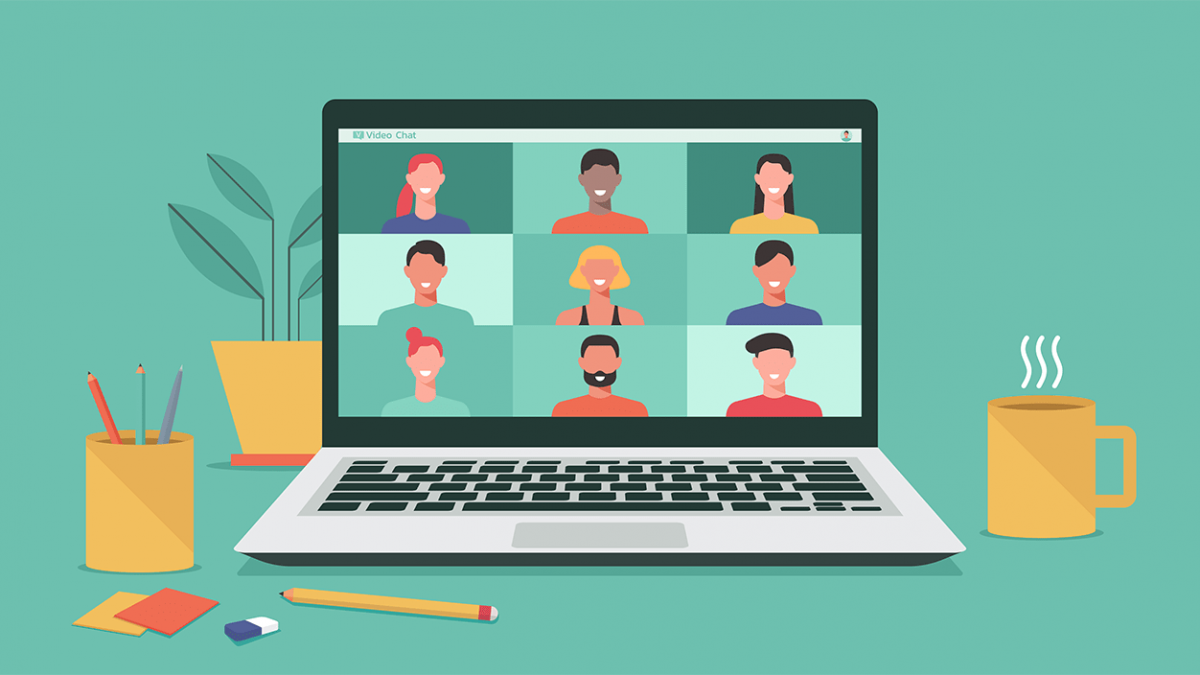新型コロナウイルスの感染拡大で、リモートワーク(テレワーク)や時差通勤を推奨する企業が増える中、打ち合わせや会議をオンラインで実施するケースが急増しています。
これまで、オンライン会議(ウェブ会議、web会議、ネット会議、リモート会議とも呼ばれます)を積極的に行ってきた経験から、参加にあたって気をつけたいポイントを15個、環境編、表示編、会話編に分けて解説します。
これらを知っておくだけで、オンライン会議がグッとよくなるはずです。
環境編
1. 通信速度に注意しよう
Wi-Fiやテザリングの電波が弱い、アクセスポイントへの接続数が多い、移動中などの理由で通信速度が遅くなることがあるので、安定した通信環境でオンライン会議に参加できるとベターです。
自分の接続環境の通信速度は ぴかまろ.com で調べられますので、どの部屋、どの位置の通信速度が早いかを調べておき、できるだけ速度が速い場所で参加するようにしましょう。
2. 接続テストをしておこう
いざ参加するときになって、ログインがうまくできない、音声が出ない、映像が出ない、といったトラブルがよくあります。事前に接続テストをしておきましょう。
開始時間が設定されている場合、サービスや主催者側の設定によっては時間にならないとルームに接続できない場合がありますが、事前に会議のURLにアクセスし、アプリが立ち上がること(または、ブラウザで表示されること)を確認しておくとよいでしょう。
また、サービスによっては、主催者以外の参加者もアカウント登録が必要な場合があります。登録が必要であれば、事前に済ませておきましょう。
3. 雑音の少ない場所で行おう
雑音が多いと、ほかの参加者が会話に集中できません。
自宅であれば、生活音がなるべく入らないように注意します。子どものいる家庭では、会話の邪魔をしたり、騒いだりしないように、きちんと言い含めておきます。可能であれば、居間や子ども部屋と離れた場所でオンライン会議に参加しましょう。
コワーキングスペースやカフェ、ホテルや空港のロビーなどでは、雑音の少ないエリアや席を選びましょう。ブースやドアで仕切られたスペースがあれば、そこが使えるとベターです。
どうしても雑音を避けられない場合は、マイクをオフ(ミュート)にしておき、自分が話すときだけオンにするようにしましょう。
4. ハウリングに気をつけよう
会社の会議室など、同じ場所から2台以上で同じオンライン会議に接続すると、ハウリングが起こるケースが多いようです。同じ場所にいる複数の人がひとつの会議に参加する場合は、マイクをオンにするのは1台(ほかのパソコンはマイクをオフ)にするか、そもそも1台だけで参加するようにしましょう。
また、パソコンの近くに音響機器(スピーカーなど)があるとハウリングが起こりやすいので、少し離れた場所に移動してみてください。
5. 声が聞き取りにくい場合は、イヤホンをつけよう
通信速度や周辺環境によっては、相手の声が聞き取りにくいことがあります。イヤホン(ヘッドホン)をつければ、声が聞き取りやすくなります。
スマートフォン用のイヤホンでマイク付きのものを利用してもよいでしょう。こちらの声も伝わりやすくなるので、試してみてください。
表示編
6. わかりやすい名前を設定しておこう
多くのオンライン会議サービスでは、参加者のサムネイル(参加者画面の一覧)に名前が表示されます。また、参加にあたって主催者の承認が必要な場合も、名前を頼りに承認の可否を判断します。
設定画面でわかりやすい名前(漢字やローマ字のフルネームなど)を入力しておくと、主催者やほかの参加者にとって親切です。会社の共用アカウントで参加する場合は、社名でよいでしょう。
7. 会議に合った服装にしよう
社内の小規模なチーム内の会議や気心の知れた人同士の会議では、ラフな格好でもかまわないケースが多いはずです。
一方、社外の取引先との会議などでは、男性であれば襟付きの服やジャケットを着るなど、身なりを整えたほうがよいでしょう。もちろん、髪型やヒゲなどにも注意。女性であれば、化粧の要不要や程度に気を配りましょう。
8. 背景をすっきりとさせよう
背景に余計なものが映り込んでいると、ほかの参加者は気が散ります。壁や窓を背景にするなど、できるだけ余計なもの、生活感のあるものが映り込まないようにしましょう。
Zoomであれば、バーチャル背景を設定するのもひとつの方法です。
なお、特に女性の場合は、服装や背景によってはリモハラ(リモートハラスメント)を誘発してしまう可能性があるので注意しましょう。詳しくは、リモートハラスメント(リモハラ、テレハラ)とは? 快適に働くための予防法や対処法を考える を参考にしてください。
9. 照明を明るくしよう
画面映りが暗いと、暗い印象に映ってしまいます。
採光のある場所に移動したり、室内灯をつけたりするなど、明るい環境でオンライン会議に参加しましょう。
10. 画面共有を使おう
口頭で説明するよりも、画面を見せたほうが理解が早いことが多いものです。
画面共有を使って、ほかの参加者に実際の画面を見せながら、要所要所で説明を加えましょう。多くのサービスでは、特定のアプリ画面だけの共有や、デスクトップ全体の画面共有が可能です。
会話編
11. ゆっくりとていねいに話そう
オンライン会議では、実際に会って話すときと比べて、相手の声がどうしても聞き取りにくいものです。早口にならないように、ていねいに話すように心がけましょう。
音質を改善するために、外付けマイクを利用するのもよい方法です。詳しくは、外付けマイクを使ってZoomやGoogle Meetの音質を改善する方法 を参考にしてください。
12. 声による相づちよりも、うなずきを多くしよう
話しているときに何の反応もないと、声が届いているのか、接続が切れていないかどうか不安になります。相手に「きちんと聞いていますよ」と伝えるために、うなずきを多めにするとよいでしょう。
なお、声による相づちは、相手の会話を邪魔してしまう可能性があります。2〜3名の会議では相づちが頻繁でも問題ありませんが、大人数の会議ではほかの参加者にとってノイズになります。相づちは控えめにし、うなずきやハンドサイン(OKやグッドなど)を多めにしましょう。
13. たまにカメラ部分を見て話そう
オンライン会議では、会話だけでなく、メモを入力したり、画面を共有したり、ブラウザで調べものをしたりと、手元がけっこう忙しいものです。ついついパソコン画面ばかりを見てしまいがちになるので、たまにカメラ部分を見てアイコンタクトをすると、よりよいコミュニケーションになるでしょう。
なお、参加人数が多いときは、全員がカメラをオンにして(顔を出して)会話をしないケースもあります。その辺りは参加者それぞれの判断にまかせるのが通常ですが、特に理由がない限り、カメラをオンにして参加したほうが相手に表情が伝わるのでベターです。
14. 一方的に話さないようにしよう
通信速度によっては、相手に声が伝わるまでにタイムラグがあります。矢継ぎ早に話すと、相手が話を切り出すタイミングを逸してしまいますので、たまに無言の時間を設けたり、「何かありますか?」と声をかけ、相手の発言をうながしましょう。
なお、参加人数が多いときは、司会役の人がある程度のところで会話をまとめたり、人を指名して発言を求めたり、といった気づかいが必要です。
15. うまく聞き取れなかったときは、遠慮なく確認しよう
通信速度や周辺環境によっては、相手の音声がクリアに聞き取れないことがよくあります。
何となく理解できる場合が多いものですが、聞き違いや勘違いがありそうなときは、遠慮なく「もう一度、話してもらえますか?」とお願いしましょう。
まとめ
オンライン会議では、相手の表情から意図を汲み取りにくかったり、会話そのものが伝わりにくかったりします。今回説明したポイントを参加者それぞれが意識することで、実りの多い会議になるでしょう。
なお、メモ(議事録)やタスクリストをホワイトボード的に画面共有しながら話を進めたり、会議が終わってから速やかに共有したりすると、認識の差や理解不足を素早くカバーできるのでおすすめです。
以上、オンライン会議をよりよく進めるヒントになれば幸いです。